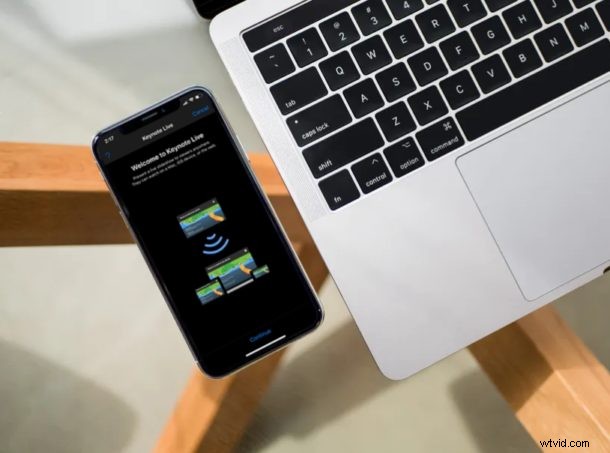
Vuoi condividere facilmente le tue presentazioni Keynote con gli altri? Grazie all'app Keynote di Apple e alla funzione Keynote Live, condividere presentazioni con colleghi, amici, colleghi o familiari è semplice.
Keynote Live è una funzione utile nascosta all'interno dell'app di presentazione Keynote, che ti consente di invitare fino a 100 persone per lo streaming della tua presentazione, indipendentemente da dove si trovino. Chiunque abbia un collegamento di invito può partecipare alla tua presentazione online utilizzando l'app Keynote disponibile su iPhone, iPad e Mac o utilizzando il client Web iCloud su qualsiasi browser. Con tutti che lavorano da remoto per stare al sicuro durante questa pandemia globale, riunire le persone nella stessa stanza per una presentazione è un compito estremamente difficile. È proprio qui che Keynote Live torna utile.
Quindi, se sei interessato allo streaming live delle tue presentazioni a più partecipanti per motivi di lavoro, continua a leggere e imparerai come utilizzare Keynote Live sia su iPhone che su iPad.
Come utilizzare Keynote Live da iPhone e iPad per condividere presentazioni
Per sfruttare Keynote Live, devi installare l'ultima versione dell'app Keynote di Apple sul tuo iPhone e iPad. Puoi creare una presentazione all'interno di Keynote o se utilizzi Microsoft PowerPoint, puoi facilmente importare i tuoi file .ppt in Keynote. Ora, segui semplicemente i passaggi seguenti per eseguire lo streaming della presentazione.
- Apri l'app Keynote sul tuo iPhone o iPad.

- Qui, seleziona la presentazione che desideri riprodurre su Internet. Verrà aperto il file della presentazione.
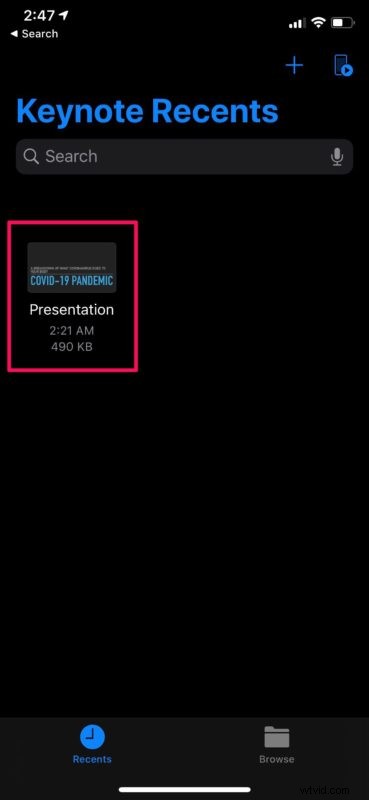
- Ora, tocca l'opzione "altro" situata nell'angolo in alto a destra del menu, come mostrato nello screenshot qui sotto.
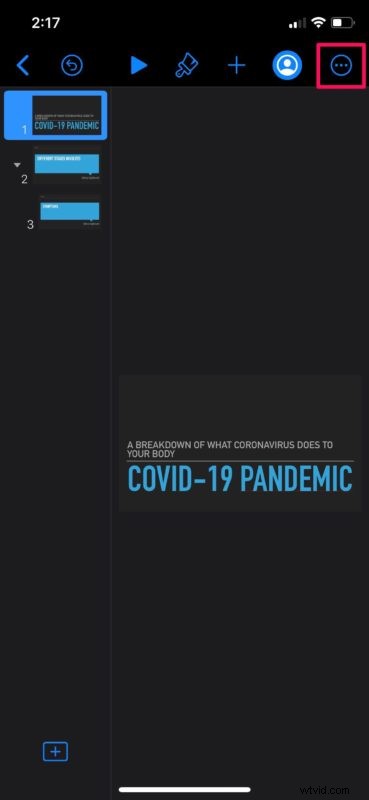
- Qui, tocca "Usa Keynote Live" che si trova proprio sotto l'opzione Stampa.
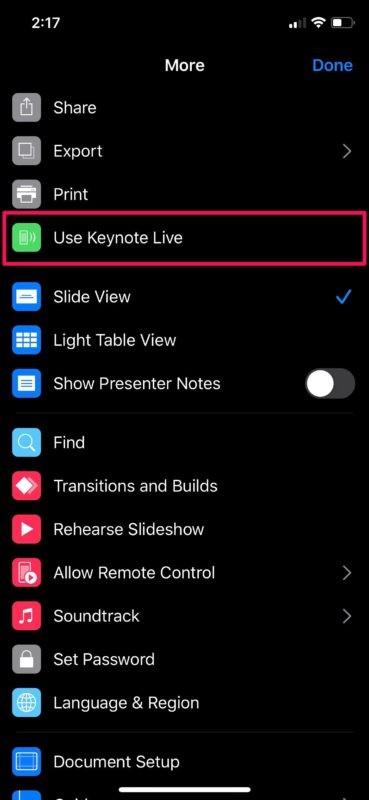
- Ora ti verrà mostrata una breve introduzione a Keynote Live. Tocca "Continua" per procedere al passaggio successivo.
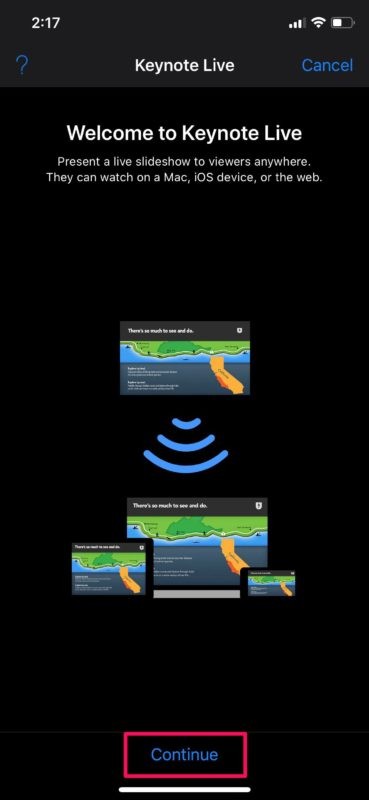
- Nel menu di Keynote Live, tocca semplicemente "Invita spettatori" per aprire il foglio di condivisione di iOS e invitare i tuoi contatti da lì. In alternativa, puoi anche toccare "Altre opzioni" per avere un maggiore controllo su chi visualizza la tua presentazione.
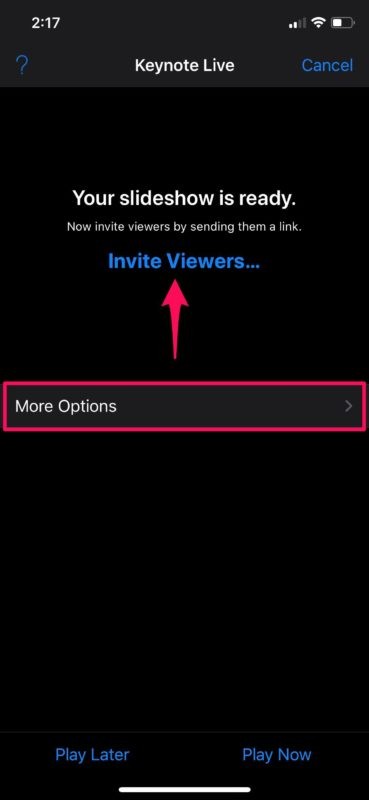
- Qui noterai un link alla tua presentazione che può essere copiato e incollato ovunque. Inoltre, se desideri proteggere ulteriormente la tua presentazione, hai la possibilità di aggiungere una password che sarà richiesta per partecipare.
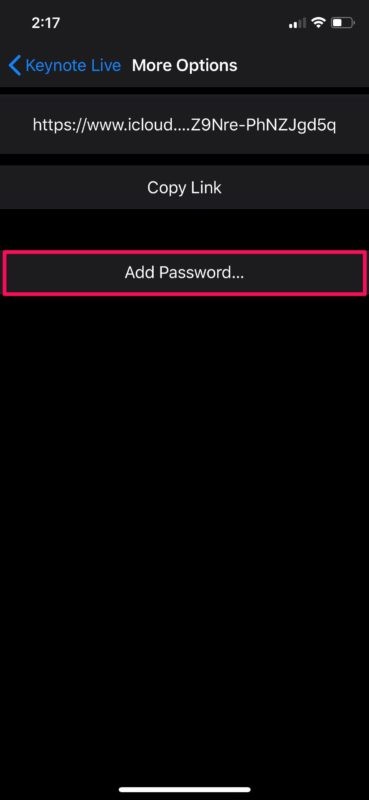
- Ora, torna al menu di Keynote Live e tocca "Riproduci ora" quando sei pronto per lo streaming della presentazione.
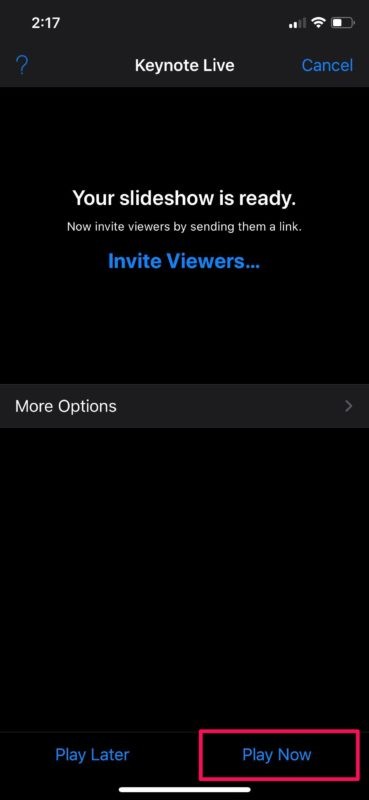
Ecco qua. Ora sai come riprodurre le tue presentazioni sul Web utilizzando Keynote Live.
Vale la pena notare che chiunque abbia il collegamento alla tua presentazione non può visualizzare le diapositive finché non avvii la presentazione dal tuo iPhone o iPad. Verranno accolti con un messaggio "Il presentatore non ha avviato la presentazione" sullo schermo.
Gli utenti possono invitare fino a 100 spettatori in qualsiasi parte del mondo o fino a 35 persone che si trovano sulla stessa rete locale a guardare la presentazione. Gli spettatori non devono necessariamente possedere un iPhone, iPad o Mac per visualizzare la presentazione, poiché verranno reindirizzati alla versione web sui loro dispositivi. Pertanto, il supporto del dispositivo non è affatto un problema. Gli utenti non hanno nemmeno bisogno di registrarsi per gli account iCloud per guardare le presentazioni.
Keynote Live, come accennato in precedenza, è un ottimo modo per fare presentazioni con i tuoi colleghi, direttamente dalla comodità della tua camera da letto mentre lavori da casa durante questo lungo periodo di blocco. Se sei abituato a utilizzare Microsoft PowerPoint per creare presentazioni, puoi finire di lavorare su PowerPoint e quindi importare il file in Keynote, subito prima del live streaming delle diapositive.
Ci auguriamo che tu abbia avuto successo nello streaming della tua prima presentazione con altri utilizzando Keynote Live sul tuo iPhone e iPad. Com'è stata l'esperienza complessiva? Facci sapere i tuoi pensieri e le tue opinioni nella sezione commenti in basso e non perdere altri suggerimenti e trucchi per Keynote qui.
